笔记本不小心网络重置怎么恢复 不小心网络重置后怎么找回
更新时间:2024-06-12 18:08:46作者:xtang
在使用笔记本电脑的过程中,不小心进行了网络重置,导致无法连接互联网的情况时常常会发生,这种情况下,我们该如何去恢复网络连接呢?我们可以通过一些简单的步骤来找回被重置的网络设置,从而重新连接到互联网。接下来我们将探讨一些可能的解决方法,帮助大家应对这种情况。
步骤如下:
1.点击网络和共享中心
在电脑的右下角,点击打开【网络和Internet设置】。拉至页面最下方,点击【网络和共享中心】。
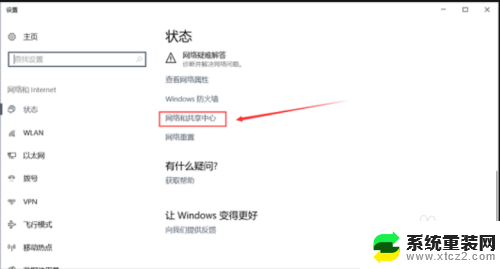
2.点击本地连接
点击【本地连接】选项。
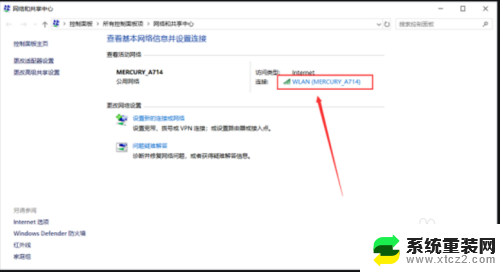
3.选择属性
在弹出页面,选择【属性】选项。
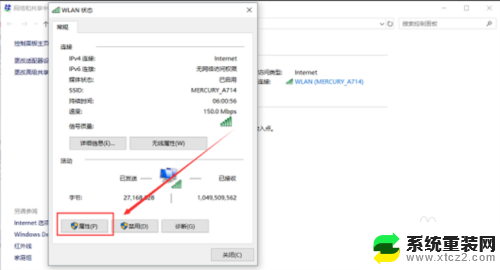
4.找到Internet协议版本6
在属性里面找到【Internet协议版本6】,再点击【属性】。
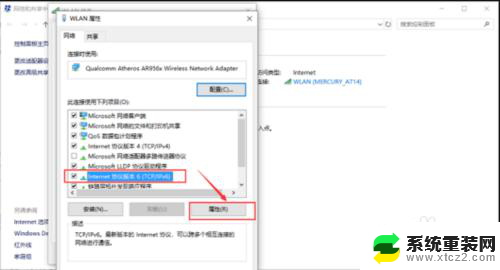
5.点击确定
换成【自动获得地址】,再点击【确定】。
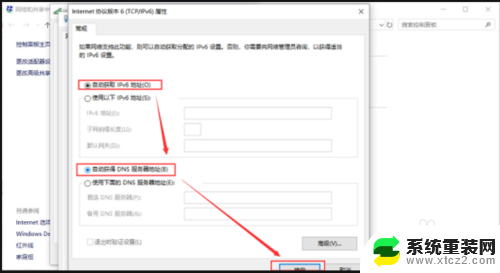
6.完成恢复
回到上一页,找到【Internet协议版本4】。再点击【属性】。重复上一步即可。
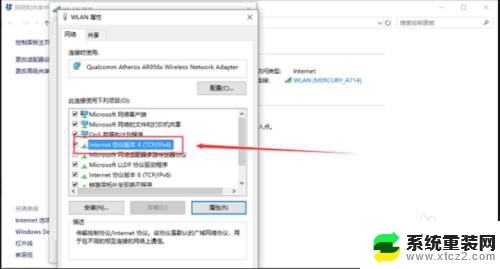
以上是关于笔记本不小心网络重置后如何恢复的全部内容,如果你也遇到了这种情况,可以尝试按照以上方法解决,希望这些方法能对大家有所帮助。
笔记本不小心网络重置怎么恢复 不小心网络重置后怎么找回相关教程
- wps不小心关了怎么找回修复 wps不小心关了怎么找回
- oppo不小心恢复出厂设置了怎么找回 oppo手机恢复出厂设置后如何恢复备份数据
- 笔记本电脑显示网络连接正常但是不能上网 电脑显示网络连接成功但无法上网怎么办
- 笔记本搜不到家里的wifi怎么办 笔记本电脑找不到家里的无线网络怎么办
- 电脑搜索不到网络怎么办 Wifi网络连接不上笔记本电脑怎么办
- 笔记本电脑能连接wifi但是不能上网 笔记本电脑连接无线网络无法上网怎么办
- 笔记本电脑无线网怎么打不开 笔记本电脑无法打开无线网络功能
- 笔记本连到了wifi不能上网 笔记本电脑无线网络已连接但无法上网
- 笔记本怎么打开无线网络开关 笔记本wifi开关在哪里
- wps一不小心文件被替换了 还能找回来吗 wps文件被替换了能找回来吗
- 神舟笔记本怎么设置第一启动项 第一启动项设置方法
- 联想笔记本怎样连耳机 联想小新蓝牙耳机连接方法
- 笔记本的显卡怎么看 笔记本电脑显卡怎么选择
- u盘满了导致无法使用 U盘容量已满无法打开
- 电脑锁屏时间短怎么弄时长 电脑锁屏时间调整
- 电脑桌面自动排序怎么设置 桌面图标排序方式设置方法
电脑教程推荐